隨著iPhone 16的發布,蘋果粉絲都躍躍欲試。然而,在購買了新款iPhone 16之後,許多用戶都遇到瞭如何將訊息傳輸到新iPhone 16的挑戰。您可以將簡訊從 iPhone 傳輸到 iPhone嗎?當然。本文將介紹幾種常見且簡單的方法,幫助您輕鬆地將訊息從舊 iPhone 或Android裝置傳輸到 iPhone 16。
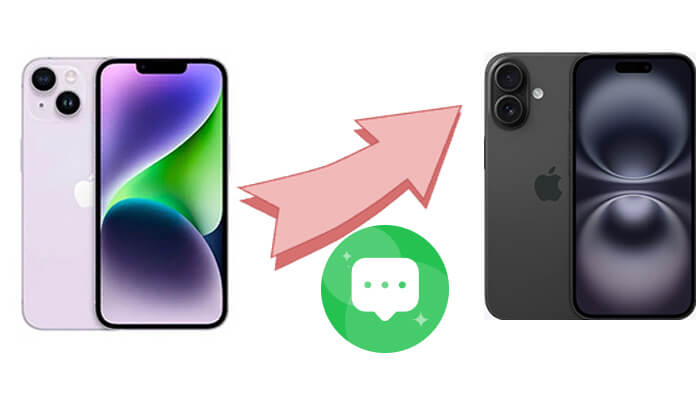
iCloud 是 Apple 提供的雲端服務,允許用戶備份和同步其裝置上的數據,包括訊息。不過,這種方法需要良好的網路連接,而且免費的iCloud儲存空間有限,因此用戶可能需要支付額外的儲存費用。如何使用 iCloud 將舊簡訊傳輸到新 iPhone 16?這裡有兩種方法:
透過 iCloud 備份,您可以將舊裝置中的所有資料(包括訊息)無縫傳輸到新裝置。這是一個非常簡單的方法,不需要計算機。
如何將所有舊短信轉移到新 iPhone 上?請依照以下步驟操作:
步驟 1. 在您的舊 iPhone 上,前往「設定」>「Apple ID」(您的個人帳號位於頂部)>「iCloud」。
步驟 2. 啟用「iCloud 備份」並確保「訊息」選項也已開啟。點擊“立即備份”並等待備份完成。

步驟 3. 在新 iPhone 16 上,按照初始設定說明進行操作,然後在「應用程式和資料」畫面上選擇「從 iCloud 備份還原」。使用與舊 iPhone 相同的 Apple ID 登錄,然後選擇要恢復的最新備份。

注意:如果您已經設定了新的 iPhone 16,您應該先進入「設定」>「常規」>「重置」>「抹掉所有內容和設定」來重置您的 iPhone。
步驟 4. 恢復完成後,您的所有資料(包括訊息)將顯示在您的新 iPhone 上。
如果您不想使用完整備份進行恢復,您可以透過 iCloud 同步傳輸訊息。只需確保您的舊 iPhone 和新 iPhone 16 上都啟用了 iCloud 訊息同步功能,您的訊息就會自動同步到新裝置。
以下是設定後透過 iCloud 同步將訊息傳輸到新 iPhone 的方法:
步驟 1. 在舊 iPhone 上,前往“設定”>“Apple ID”>“iCloud”,並確保“訊息”已開啟。
步驟2.在新的iPhone 16上,使用相同的Apple ID登錄,前往“設定”>“Apple ID”>“iCloud”,並確保啟用“訊息”選項。

您的訊息將在兩個裝置之間自動同步,無需任何額外步驟。 ( 訊息沒有傳輸到新的 iPhone 16 上?)
如果您不想使用 iCloud 或面臨iCloud 儲存空間不足的問題,還有其他解決方案可以幫助您在不使用 iCloud 的情況下將 iPhone 訊息從一部手機傳輸到另一部手機。
Quick Start 是 Apple 的官方遷移工具,可讓您直接將資料從舊 iPhone 傳輸到新 iPhone 16,而無需使用 iCloud。 ( 直接從 iPhone 傳輸不起作用?)
以下是使用「快速入門」將簡訊傳輸到新 iPhone 16 的方法:
步驟 1. 將舊 iPhone 連接至 Wi-Fi 並啟用藍牙。然後,打開新的 iPhone 16 並按照螢幕上的指示進行設定。
步驟 2. 當新裝置上出現「快速啟動」畫面時,您將在舊 iPhone 上收到提示。
步驟3.在舊iPhone上點選“繼續”,然後掃描新iPhone 16上顯示的動畫。

步驟 4. 接下來,在新 iPhone 16 上輸入舊裝置的密碼,然後選擇「從 iPhone 傳輸」。

步驟 5. 將兩部 iPhone 靠近,直到傳輸完成。此過程會將所有內容(包括所有訊息)從舊 iPhone 複製到新 iPhone。
如果您想在不使用快速入門的情況下將 iPhone 訊息備份到新 iPhone 16,請繼續閱讀以尋找其他方法。
如果您已經設定了新 iPhone 16,則可以使用 iTunes 或 Finder 從舊 iPhone 傳輸訊息。這兩個選項都允許您備份和還原資料。
但是,請記住,從備份恢復新的 iPhone 16將覆蓋其上的任何現有數據,並以備份中的內容替換當前內容。此外,iTunes 和 Finder 不允許您選擇性地傳輸特定類型的數據,例如訊息。
以下是如何使用 iTunes/Finder 將簡訊從 iPhone 傳輸到 iPhone:
步驟 1. 將舊 iPhone 連接到電腦,然後開啟 iTunes 或 Finder。
步驟 2. 在軟體介面中選擇您的設備,然後按一下“立即備份”,確保備份包含您的訊息。

步驟 3. 備份完成後,斷開舊 iPhone 並將新 iPhone 16 連接到電腦。
步驟4.選擇新設備,按一下“恢復備份”,然後選擇最新的備份。

步驟 5. 在此過程之後,您的新 iPhone 16 將擁有舊 iPhone 中的所有訊息。
如果您想了解更多有關設定後如何將資料從 iPhone 傳輸到 iPhone 的信息,您可以閱讀這篇文章:
設定後如何將 iPhone 轉移到 iPhone 上 4 種可靠的方法如果您之前使用的Android設備,現在計劃切換到 iPhone 16,Apple 的 Move to iOS應用程式還可以幫助您將訊息等重要資料從Android設備傳輸到新的 iPhone 16。
以下是如何使用 Move to iOS 將簡訊從Android傳輸到 iPhone 16 :
步驟 1. 在Android裝置上下載並安裝Move to iOS應用程式。
步驟 2. 開啟新 iPhone 16 並依照設定說明進行操作,直到看到「從Android移動資料」選項。

步驟 3. 開啟 Move to iOS應用程式並輸入 iPhone 上顯示的程式碼以建立連線。

步驟4.選擇您要傳輸的資料(包括訊息),然後點選「下一步」。

步驟 5. 傳輸完成後,您可以在新 iPhone 16 上查看從Android裝置遷移的所有訊息。
如果您需要將訊息以外的資料傳輸到新的 iPhone 16, Coolmuster Mobile Transfer是一個不錯的選擇。您只需將兩台設備連接到計算機,選擇要傳輸的數據,它就會快速完成遷移,確保您不會丟失新設備上的任何重要資訊。
行動轉帳的主要特點:
以下是如何使用電話傳輸將訊息從 iPhone 傳輸到 iPhone:
01在您的電腦上下載並安裝該工具的正確版本。開啟軟體,使用 USB 線將新 iPhone 16 和舊 iPhone 連接到電腦。
02解鎖您的裝置並在出現提示時點擊「信任」。然後您將看到顯示已連接裝置的介面。

03從提供的清單中選擇您要傳輸的內容。點擊「開始複製」開始將舊 iPhone 與新 iPhone 16 同步。

影片教學:
無論您是從舊 iPhone 升級到新 iPhone 16,還是從Android裝置切換到 iPhone 16,本文討論的各種方法都可以幫助您順利傳輸訊息。 iCloud 備份和同步是最常見的選項,而 Quick Start 和 iTunes 為不喜歡依賴雲端服務的使用者提供了更多可能性。如果您是Android用戶,Move to iOS是官方推薦的過渡工具。
如果您需要將訊息以外的資料傳輸到新的 iPhone 16, Coolmuster Mobile Transfer是一個非常實用的選擇。
相關文章:
將資料從 iPhone 傳輸到 iPhone 16/15 需要多長時間?在這裡找到答案